我们在使用电脑进行各种娱乐活动时,经常会有声音伴随而来,但当关闭相关应用程序,如斗鱼直播平台后,声音依然持续播放,这种现象可能会让用户体验大打折扣,并...
2025-04-08 11 电脑
当您面对佳比电脑音响无声音的情况时,可能会感到困惑和沮丧。为了让您的电脑音频体验重回正轨,这篇文章将为您提供一系列详细的故障排除方法。无论您是电脑新手还是有一定技术背景的用户,本文都将易懂地引导您一步步地解决音响无声的问题。
在解决佳比电脑音响无声的问题之前,了解音响系统的工作原理和可能出现问题的几个主要区域是很有帮助的。以下是一些基础故障排查步骤:
1.检查音量设置
确保您的电脑和音响设备的音量都已打开并调整到适当的水平。对于电脑,点击屏幕右下角的声音图标进行检查,并确认扬声器或耳机已被设置为默认播放设备。
2.检查连接线
检查所有从电脑到音响的连接线是否稳妥连接,没有松动或损坏。如果使用的是无线音响,请确保设备的电源都已开启,并检查无线信号。
3.检查驱动程序
过时或损坏的驱动程序是音响无声的常见原因之一。在“设备管理器”中检查声卡驱动程序是否为最新,或尝试重新安装驱动程序。
4.更新系统
确认您的操作系统是最新的,这样可以确保所有的软件和硬件组件能够兼容并正常工作。
5.测试其他音频输出
尝试通过其他音频输出设备(如耳机或另一对音响)播放声音,以确定问题是否出在音响本身。
6.系统音频诊断
对于Windows用户,可以使用系统自带的音频诊断工具进行测试。对于Mac用户,可以通过“系统声音偏好设置”中的“输出”部分进行测试。
7.硬件检查
确认音响的电源适配器、扬声器单元及内部连接是否都完好无损,并检查是否有明显的物理损坏。

一旦上述基本步骤都完成了,但问题仍未解决,您可能需要进一步的诊断和修复。以下是一些高级故障排除建议:
1.运行音频修复工具
Windows系统中的故障排除工具可以帮助修复音频问题。不过,某些情况下,可能需要手动调试或使用第三方软件。
2.确认音频服务运行正常
在“服务”中确认WindowsAudio服务正在运行。如果未启动,手动启动它,并设置为自动。
3.系统还原点
如果近期对系统进行了更改(如安装新软件或更新驱动程序),考虑使用系统还原点恢复到问题出现之前的状态。
4.音频插件和扩展
检查是否有第三方音频插件或扩展可能造成干扰,尝试禁用它们来进行测试。
5.检查病毒及恶意软件
运行防病毒和防恶意软件程序,确保音响无声的问题不是由恶意软件引起的。

Q1:电脑音响无声,但耳机测试正常,这是什么原因?
可能原因是音响的连接线损坏或音响内部的音频输入插口出现问题。尝试更换连接线或音响端的插口进行确认。
Q2:音响无声时,电脑显示正常工作,这是为何?
电脑显示正常工作并不代表音频输出真的无故障。建议检查所有的音频连接线路和设备设置确保一切正常。
Q3:如何才能避免音响无声这一问题再次发生?
定期更新操作系统和驱动程序、正确使用和维护音频设备,并避免在桌面上移动音响设备,减少物理损伤的可能性。

佳比电脑音响无声是一个可以解决的问题,通过以上步骤的系统排查和故障排除,大多数用户应能克服这个问题。务必耐心细致地执行每一步骤,并在过程中注意观察音响的反应。如果问题依旧无法解决,请咨询专业的技术支持帮助。希望本文能够帮助您迅速恢复电脑音响的音效功能,享受良好的音频体验。
标签: 电脑
版权声明:本文内容由互联网用户自发贡献,该文观点仅代表作者本人。本站仅提供信息存储空间服务,不拥有所有权,不承担相关法律责任。如发现本站有涉嫌抄袭侵权/违法违规的内容, 请发送邮件至 3561739510@qq.com 举报,一经查实,本站将立刻删除。
相关文章

我们在使用电脑进行各种娱乐活动时,经常会有声音伴随而来,但当关闭相关应用程序,如斗鱼直播平台后,声音依然持续播放,这种现象可能会让用户体验大打折扣,并...
2025-04-08 11 电脑
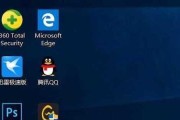
在使用电脑过程中,如果您是Windows系统的用户,可能会发现桌面上的图标下方出现了一些不受欢迎的小箭头。这通常是系统为了标识快捷方式而自动添加的。虽...
2025-04-08 7 电脑
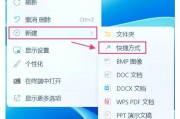
在科技不断进步的时代,电脑已成为我们工作和生活的一部分。但是,不时出现的技术问题,例如电脑大屏幕无法正常关机的情况,无疑会给我们带来困扰。本文将详细介...
2025-04-08 11 电脑

在如今的数字时代,拥有合适的电脑配置对于游戏爱好者、专业设计师、视频编辑、编程开发者乃至日常办公用户来说至关重要。在选购新的电脑配置时,你可能会发现市...
2025-04-07 13 电脑

在我们日常使用电脑的过程中,屏幕突然黑屏可能会带来一些不便,尤其是当我们正在处理重要工作或是观看视频时。有时候,黑屏是因为电脑的一些设置问题导致的。幸...
2025-04-07 15 电脑
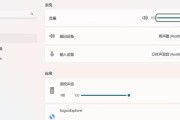
当您在享受电脑音乐、电影或是游戏时,突然发现扬声器的声音无法调节,这无疑会影响您的体验。这个问题可能由多种原因引起,但不要担心,本文将为您提供一系列可...
2025-04-07 13 电脑